在CAD设计制图过程中,相同的文字对象,设计师使用不同的字体字号,倾斜角度、旋转角度,或者其他一些特殊效果进行表达,那么这些文字所显示的外观效果也是有所不同的。属性CAD软件的设计师知道,决定文字外观效果的因素都可通过软件提供的【文字样式】工具进行设置与控制。以中望CAD为例,执行【文字样式】命令主要有以下几种方式:
1.依次点击【格式】-【文字样式】命令。
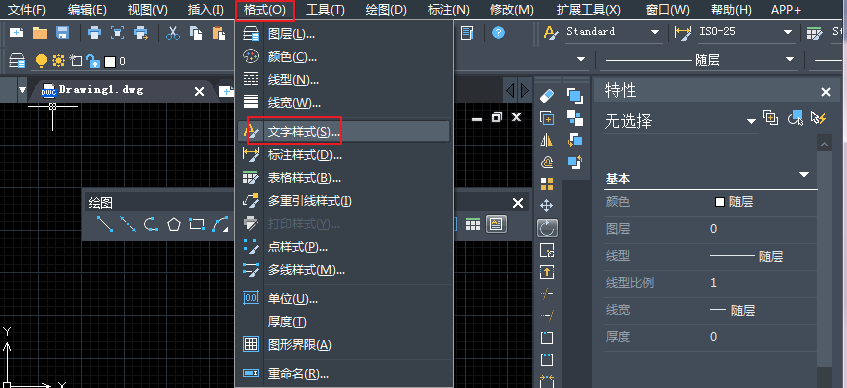
图1
2.在命令行中输入STYLE或ST然后按enter键,这也是很多设计师常用的快捷方式。
而文字样式的设置、修改及效果的预览等系列操作,也都是在【文字样式】对话框中进行的。设计师使用上述任一种方法调用命令,即可打开这一对话框。下面是文字样式设置的具体操作步骤:
步骤一:启动中望CAD软件,新建空白文件。
步骤二:在命令行输入STYLE,激活【文字样式】命令,软件弹窗【文字样式】对话框,如下图所示。

图2
步骤三:单击对话框上方的新建按钮,在弹出的【新建文字样式】对话框中,为新样式命名。随后单击【确定】按钮即可创建名称为"样式1"的文字样式。
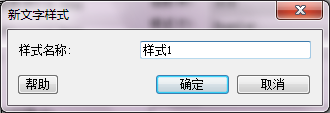
图3
步骤四:在【字体】选项组中展开【字体名】下拉列表,选择所需要的字体。随后选项组中取消选择【使用大字体】复选框,结果所有CAD编译型字体和已注册的TRUESTYLE字体都显示在此列表框中。当然,设计师也可以选择某种字体作为当前样式的字体。
步骤五:在【高度】文本框中设置文字的高度。需特别注意一点,如设计师设置了文字高度,后续创建文字时命令行就不会再提示输入文字的高度。小编建议在此不要设置字体的高度。
步骤六:设置文字效果。说明一下,选择【颠倒】复选框,设置文字为倒置状态;选择【反向】复选框,设置文字为反向状态;选择【垂直】复选框,控制文字呈垂直排列状态;【倾斜角度】文本框可以用于控制文字的倾斜角度,这些都比较好理解。
设置宽度比例。在【宽度因子】文本框中设置字体的宽高比。
预览文字的效果。在预览框中可以直观地预览文字的效果。
单击删除按钮,可以将选中的多余文字样式删除。
单击应用按钮,可将最后设置的文字样式置为当前的样式。
单击置为当前按钮,可以将当前选中的样式设置为当前文字样式。
以上就是在中望CAD中望快速创建和设置文字样式的方法及步骤,设计师熟练掌握后对提高绘图效率有一定帮助。如果你有其他更好的方法,欢迎留言与小编分享。
文章为用户上传,仅供非商业浏览。发布者:Lomu,转转请注明出处: https://www.daogebangong.com/articles/detail/Advanced%20CAD%20Drawing%20Tutorial%20How%20to%20Quickly%20Create%20and%20Set%20Text%20Styles.html

 支付宝扫一扫
支付宝扫一扫 
评论列表(196条)
测试